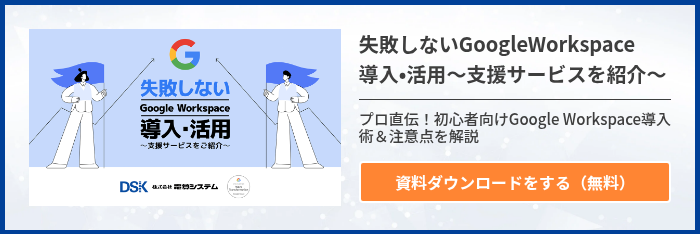グループウェア製品の一つであるdesknet’s NEOでは、クラウド版とパッケージ版の2種類から、好みの導入形態を選べます。ただし、パッケージ版のみ、サポート期間が設定されている点に注意が必要です。
そのため、パッケージ版を利用中の方のなかには、「サポートが終了するとどうなるのか」「どの程度の期間サポートしてもらえるのか」といった悩みを抱えているケースも多いでしょう。
そこで本記事では、desknet’s NEOのサポート終了日や、終了後に取るべき対策方法を解説します。desknet’s NEOのパッケージ版を利用中の方に加え、他社製品への乗り換えを検討している方も、ぜひ参考にしてください。
desknet’s NEOのサポートが終了するとどうなる?
サポートが終了したdesknet’s NEOの製品を利用していると、テクニカルサポートが受けられません。具体的には、次のようなサポートが受けられなくなります。
- ツールの操作・設定方法、OSの動作環境に関する問い合わせ
- 障害発生時の不具合に関する問い合わせや原因調査
- パッチモジュールの適用やアップデート作業に関する問い合わせ
- サーバー変更やデータ移行に関する問い合わせ
技術面で何らかの問題が起きたときにサポートを得られないのは、大きな難点といえるでしょう。ツールの使い勝手そのものが低下する可能性があるため、サポート終了前に対処するのがおすすめです。
なお、サポート期間が限られているのは、クラウド版ではなくパッケージ版のみです。
desknet’s NEO(パッケージ版)のサポート終了日
desknet’s NEO(パッケージ版)のサポートは、原則として上位バージョンのリリース日から5年間に限定されています。そのため、サポート終了日はバージョンによって異なります。
バージョンごとのサポート終了日は次の通りです。
| バージョン | リリース年月 | サポート終了日 |
| V1.0 | 2012年12月 | 2023年3月31日 |
| V2.0 | 2014年2月 | 2023年3月31日 |
| V2.5 | 2014年10月 | 2023年3月31日 |
| V3.0 | 2015年6月 | 2023年3月31日 |
| V3.5 | 2016年1月 | 2023年3月31日 |
| V4.0 | 2017年10月 | 2023年5月31日 |
| V5.0 | 2018年5月 | 2023年11月30日 |
| V5.1 | 2018年11月 | 2024年1月31日 |
| V5.2 | 2019年1月 | 2024年7月31日 |
| V5.3 | 2019年7月 | 2025年2月28日 |
| V5.5 | 2020年2月 | 2025年12月31日 |
| V6.0 | 2020年12月 | 2026年9月30日 |
| V6.1 | 2021年9月 | 2027年3月31日 |
| V7.0 | 2022年3月 | 2027年9月30日 |
| V7.1 | 2022年9月 | 2028年3月31日 |
| V7.5 | 2023年3月 | 2028年9月30日 |
| V8.0 | 2023年9月 | 次期バージョンアップから5年間 |
サポート終了後にdesknet’s NEOを継続利用する方法
サポート終了後にdesknet’s NEOを継続利用するには、次のいずれかの方法を検討しましょう。
- アップデート
- クラウドへの移行
- 他社製品への乗り換え
アップデート
desknet’s NEO(パッケージ版)の新しいバージョンへと切り替える方法です。オンプレミスからクラウドへと環境そのものが変化しないため、組織内での大きな混乱を避けられます。
ただし、バージョンの切り替え作業は手間がかかる点に注意しましょう。具体的には、データベースそのものの移行やPostgreSQLなどの設定変更、製品の再インストールなどの作業が必要です。また、上位バージョンがリリースされる度に、サポート期間の確認や移行などの作業が発生します。
すぐにデータを移行したい場合や、技術者が不足している企業には不向きだといえるでしょう。
クラウドへの移行
desknet’s NEOのパッケージ版からクラウド版へと切り替える方法です。一度切り替えてしまえば、次回からはバージョンが自動的にアップデートされるため、煩わしい手続きに悩まされる心配がなくなります。
クラウド版へと移行する際は、FTPにデータをアップロードすれば、その後のデータ移行作業は株式会社ネオジャパン(サービス提供元)が代行してくれます。自社でアップデートするケースに比べ、手間を抑えられるのが利点です。
しかし、オンプレミスとクラウドでは環境が大きく変わってしまうのが難点です。カスタマイズ性が低下して運用体制の見直しを迫られたり、セキュリティリスクが高まったりする可能性があるため、事前に自社の運用環境を検証しましょう。
他社製品への乗り換え
サポート終了後、次のような課題が発生している場合は、他社製品への乗り換えを検討するのも一案です。
- 他社製品に比べてdesknet’s NEOの運用コストが高い
- 組織再編に伴い社内システムを統合する必要性が生まれた
- 事業規模の変更に現在のツールが適さない
- 現在のツールではテレワークなどの柔軟な働き方に対応しにくい
乗り換えにあたって、組織体制や業務内容など、変更すべき箇所を見直します。新しいグループウェアへとデータを移行できるかも検討しましょう。
移行可能な場合、まずはテスト環境で試すのがおすすめです。
desknet’s NEOのアップデート手順
desknet’s NEOをアップデートする際は、次のような手順で手続きを進めます。
- 「desknet's NEOアップデートツール」にアクセス
- 環境情報の入力
- データベースの移行
- アップデート実行処理
1. 「desknet's NEOアップデートツール」にアクセス
サーバーOSごとに以下のURLを入力し、「desknet's NEOアップデートツール」へとアクセスします。
- Windows:http://servername.domain/scripts/dneoupd/dneoupd.exe
- Linux:http://servername.domain/cgi-bin/dneoupd/dneoupd.cgi
すると、次のような形で画面が表示されるので、内容を確認し、[次へ進む]をクリックします。
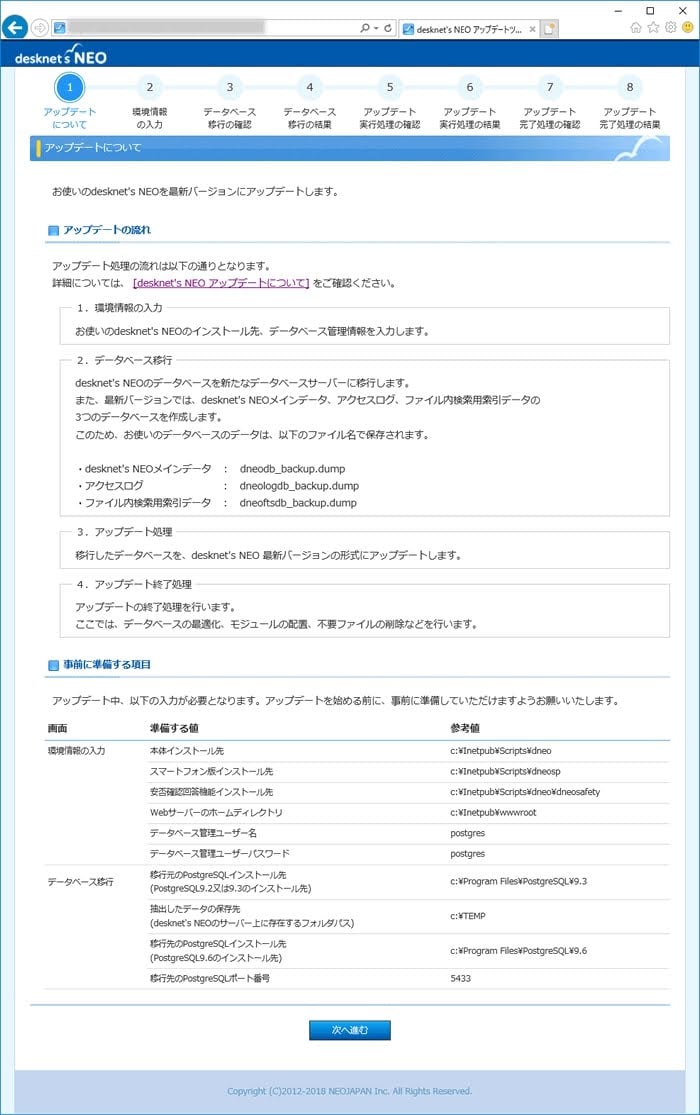
出典:desknet's NEO アップデート手順書|desknet's NEO
2. 環境情報の入力
次の画面でdesknet's NEOのインストール先を入力します。
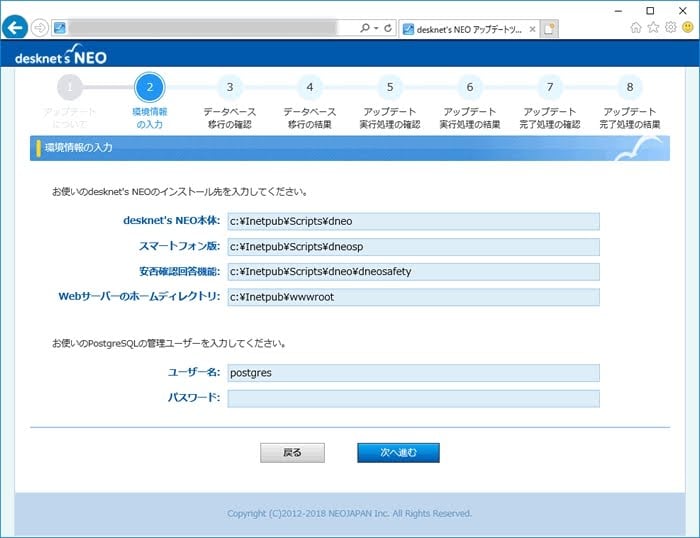
出典:desknet's NEO アップデート手順書|desknet's NEO
WindowsのサーバーOSを利用している場合、製品をインストールした直後であれば、各項目に初期値のフルパスが表示されています。このようなケースでは、管理ユーザー名とパスワードを設定しましょう。
問題がなければ画面下部の[次へ進む]をクリックします。
3. データベースの移行
移行元・移行先のPostgreSQLについて、インストール先を指定します。
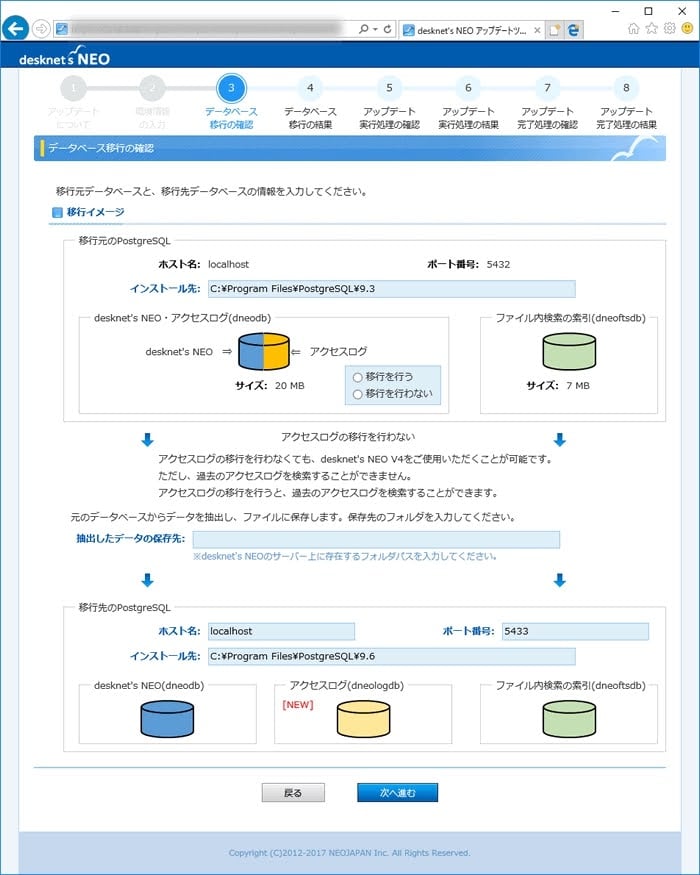
出典:desknet's NEO アップデート手順書|desknet's NEO
サーバーOSがWindowsの場合、「C:\Program Files」から始まる場所を、Linuxの場合は「/usr/local/~」といった形で指定するのが一般的です。
[次へ進む]をクリックするとデータベースの移行処理が実施され、次画面に結果が表示されます。
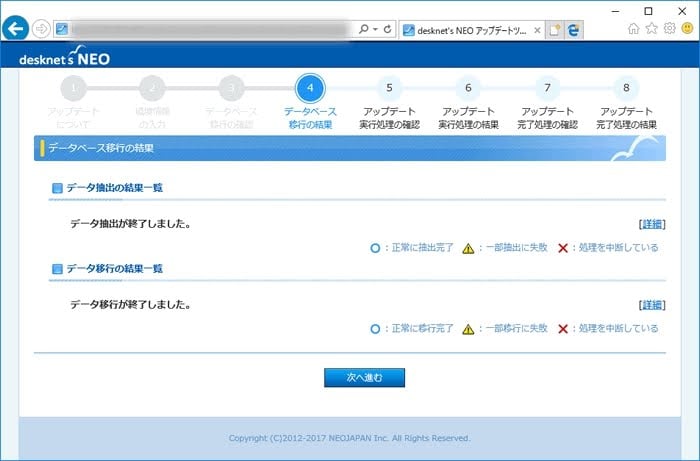
出典:desknet's NEO アップデート手順書|desknet's NEO
4. アップデート実行処理
次の画面に進むと自動的にアップデートの実行処理が行われます。問題がなければ画面の案内に従って作業を進めましょう。
最終的に、画面上に実行処理の結果が表示されます。
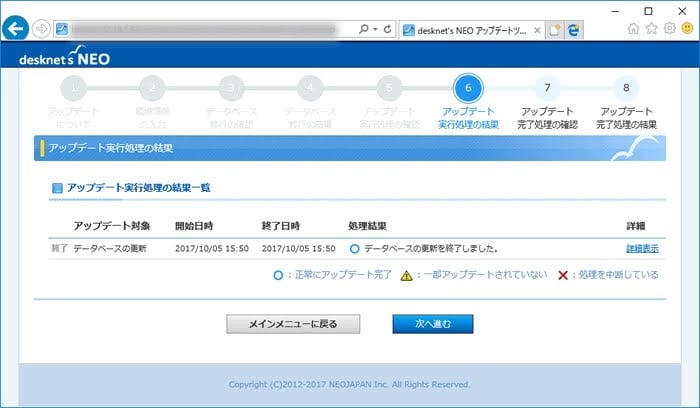
出典:desknet's NEO アップデート手順書|desknet's NEO
処理結果の項目に青色のマーク(正常にアップデート完了)が表示された後、[次へ進む]をクリックしてください。
すると、アップデート完了処理の確認画面が表示され、同時にdesknet's NEOの最新バージョンがインストールされます。
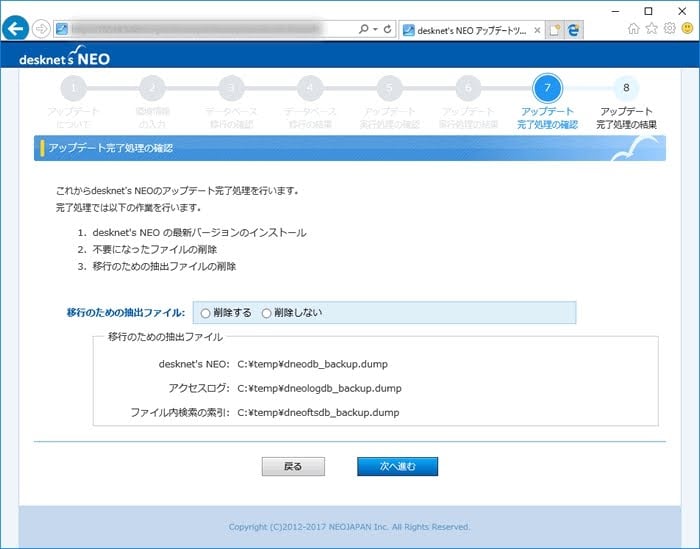
出典:desknet's NEO アップデート手順書|desknet's NEO
desknet’s NEOのクラウド移行手順
desknet’s NEOのパッケージ版からクラウド版へと移行する際は、次のような手順で手続きを進めましょう。
- データ預かり確認書の提出
- 見積もり
- データ移行
1. データ預かり確認書の提出
クラウド版への移行時は、サービス提供元の株式会社ネオジャパンがデータ移行手続きを代行します。そのため、同社宛てに「データ預かり確認書」と「データ転送チェックシート」を提出しなければなりません。
データ預かり確認書には、データ移行時の確認事項が記載されており、規定や手順に関しての同意が必要です。また、FTPへと正常にデータをアップロードできたか確認するため、データ転送チェックシートに必要事項を記入します。
2. 見積もり
必要書類の提出後、株式会社ネオジャパンから見積もりが提示されます。内容に問題がなければ、正式にデータ移行作業を依頼する流れです。なお、データ移行作業の依頼は電話や口頭ではなく、メールでのみ受け付けています。
3. データ移行
契約締結後は実際にデータ移行作業が開始します。詳細な手順は次の通りです。
| 作業内容 | 作業者 |
| 1.FTP環境の構築 | 株式会社ネオジャパン |
| 2.データのバックアップ・FTPへのアップロード | クライアント |
| 3.テスト環境の構築・仮想データ移行 | 株式会社ネオジャパン |
| 4.テスト環境確認後、本番用のFTPにデータをアップロード | クライアント |
| 5.本番データ移行 | 株式会社ネオジャパン |
| 6.本番環境確認後、検収書の提出 | クライアント |
desknet’s NEOからの乗り換えはGoogle Workspaceがおすすめ
desknet’s NEOからの乗り換えを考えている方は、Googleのグループウェア「Google Workspace」を検討してみてはいかがでしょうか。
Google Workspaceは、次のようなGoogleサービスが統合されたグループウェアです。
- Gmail(メーラー)
- Google Calendar(スケジュール管理ツール)
- Google Meet(Web会議システム)
- Googleドライブ(クラウドストレージ)
- Googleスプレッドシート・ドキュメント(表計算・文書管理ツール)
など
搭載されているサービスは20種類にも及びます。すべてGoogleサービスなので互換性が高く、スムーズにデータを統合できるのが特徴です。
普段から上記のようなサービスをよく利用する場合、新たなツールに乗り換えても従業員の抵抗感が少なく、定着へとつながる可能性が高いといえます。クラウド型グループウェアなので、desknet’s NEOのパッケージ製品と異なり、サポート期間に制限がありません。
株式会社電算システムは、他社からGoogle Workspaceに乗り換える際の移行支援を行っています。そのほか、移行計画の策定やユーザー向けトレーニングなど、さまざまなサポートを得られるのがメリットです。
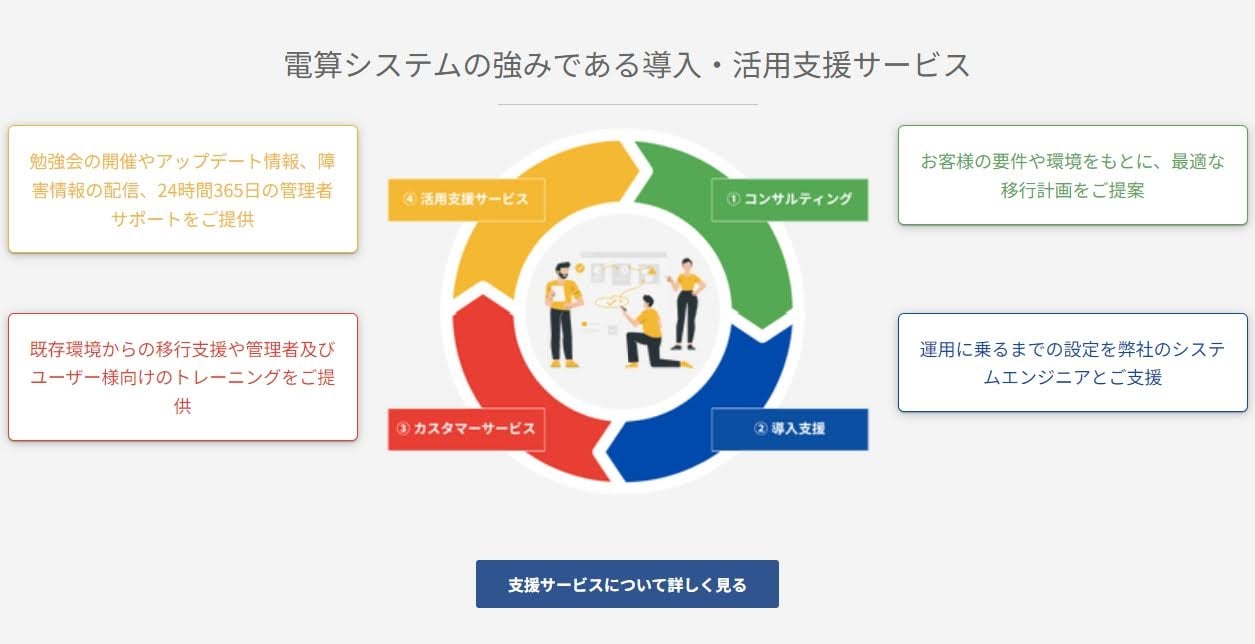
desknet’s NEOからの乗り換えを検討している方は、気軽にお問い合わせください。
desknet's NEOのサポート終了に合わせて適切な対策を考えよう
desknet's NEOのパッケージ版には、バージョンごとにサポート終了日が定められています。終了日を間近に控えている場合は、現在抱えている課題や組織の状態に応じて適切な対策を講じましょう。
対策としてはアップデートやクラウドへの移行といった複数の手段がありますが、「Google Workspace」に乗り換えを検討するのも方法の一つです。特に、普段からGmailやGoogle Chatなどでコミュニケーションを取っている企業にとっては、シームレスなツール連携が取れて大幅な業務効率化が期待できます。
Google Workspaceの特徴や他社製品との比較について、以下の資料で紹介していますので、興味のある方は参考にしてください。
- カテゴリ:
- Google Workspace
- キーワード:
- desknet's neo サポート終了